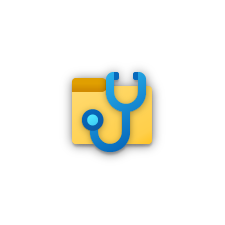La corbeille est sans aucun doute l’une des grandes inventions de l’informatique puisqu’elle nous permet de récupérer rapidement n’importe quel fichier que nous avons supprimé intentionnellement ou non de notre PC sans avoir à recourir à des applications tierces, à condition que Nous ne l’avons pas vidé auparavant.
Si nous avons l’habitude de vider la corbeille de Windows chaque fois que nous la voyons pleine de papiers, nous éliminons l’une de ses fonctions les plus importantes. Heureusement, pour tout problème informatique, il existe dans la plupart des cas une solution sous la forme d’une application et la récupération de fichiers supprimés ne peut pas faire exception.
Si nous devons récupérer un fichier ou un document que nous avons supprimé et qu’il n’est plus disponible dans la corbeille, la première chose à faire, si nous utilisons OneDrive, est de jeter un œil à la corbeille de cette plateforme en accédant à via n’importe quel navigateur et en visitant le site Web OneDrive. Si, au lieu d’utiliser OneDrive, nous utilisons Google Drive et que le fichier était hébergé dans le cloud de Google, nous devrons visiter le site Web de Google Drive et accéder à la corbeille. Dans les deux cas, il faut savoir que la durée maximale pendant laquelle les fichiers supprimés restent dans la corbeille est de 30 jours.
Si nous n’utilisons pas OneDrive ou Google Drive, tout n’est pas perdu. Windows ne nous propose aucun outil pour récupérer des fichiers de manière native, cependant, via le Microsoft Store, il met à notre disposition l’application Windows File Recovery, une application que nous pouvons télécharger et installer gratuitement via le lien suivant et qui a été créée par Microsoft , c’est donc une garantie de succès et de bon fonctionnement, puisque personne ne sait mieux que l’entreprise de Satya Nadella comment fonctionne son système d’exploitation.
Comment fonctionne la récupération de fichiers Windows
Contrairement à la plupart des applications qui nous permettent de récupérer des fichiers sous Windows, Windows File Recovery est totalement gratuit, n’inclut aucun type d’achat à l’intérieur et, au lieu d’utiliser l’interface graphique de Windows, il fonctionne sous la ligne de commande. Heureusement, l’utiliser pour récupérer n’importe quel fichier est un processus très simple, comme nous l’expliquons ci-dessous.
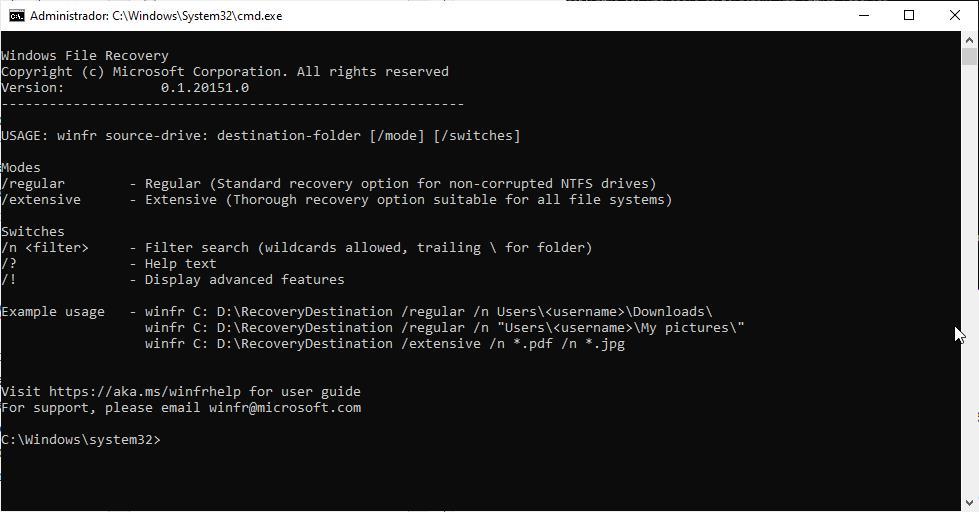
Cette application fonctionne via la commande winfr, une commande que nous devons accompagner de l’emplacement où nous voulons rechercher, sélectionner le mode de récupération et établir des options supplémentaires.
winfr source-drive: destination-folder [/mode] [/switches]
- source-drive : – nous devons remplacer cette commande par le lecteur où se trouvent les fichiers supprimés que nous voulons récupérer ainsi que le répertoire où ils ont été stockés.
- dossier de destination – ici, nous devons entrer le lecteur et le répertoire où nous voulons que les fichiers que nous récupérons à l’aide de cette fonction soient stockés.
- [mode] – Cette option nous permet de choisir si nous voulons utiliser le mode de récupération normal pour récupérer les fichiers supprimés /regular ou le mode /extensive, que nous devons utiliser pour récupérer des fichiers dont les secteurs ont déjà été utilisés par d’autres.
- [/switches] – Ce dernier paramètre est facultatif et nous permet de filtrer le type de fichiers que nous souhaitons récupérer en fonction de :
- /n : nom ou extension du fichier
- /r : spécifie une plage de dates pour un fichier
- /x : exclure certains types de fichiers
Si nous avons des doutes, avec l’exemple suivant tout sera beaucoup plus clair
winfr C: D:archivos-recuperados /extensive /n *.pdf /n *.jpg
En utilisant cette commande :
- C: – Le lecteur C: sera analysé
- D: fichiers récupérés – Les fichiers récupérés seront stockés dans le répertoire des fichiers supprimés sur le lecteur d
- /extensive – Une analyse intensive de l’ordinateur sera effectuée pour récupérer les fichiers
- /n – récupérera uniquement les fichiers au format PDF et JPG.
Cet article vous a plut ? Alors continuons avec ces 20 logiciels indispensables pour votre PC en vidéo :